图片太大怎么压缩变小?分享七个实测效果很不错的方法
在当今数字化的时代,我们经常会遇到图片太大的情况,这不仅会占用大量的存储空间,还会影响文件的传输速度和加载时间。因此,学会如何压缩图片变小成为了一项非常实用的技能。那么,图片太大怎么压缩变小呢?请不要过于担心,下面就来分享七个实测效果很不错的方法,一起来看下吧。

方法1、使用在线网页
针对太大图片压缩变小的操作,网络上的文件压缩服务在现在这个信息化的社会里用途很广,那么它到底效果怎么样呢?这是很多人在处理各种文件时都会考虑的事情。各个不同的网络压缩平台在功能、压缩后的文件质量、使用是否方便以及资料保护等方面都有不同,这些方面合在一起决定了某个网络压缩服务是否实用。因此,如果说您不确定哪一款压缩的效果比较好,可以直接试试“i压缩”或者“iyasuo”等。
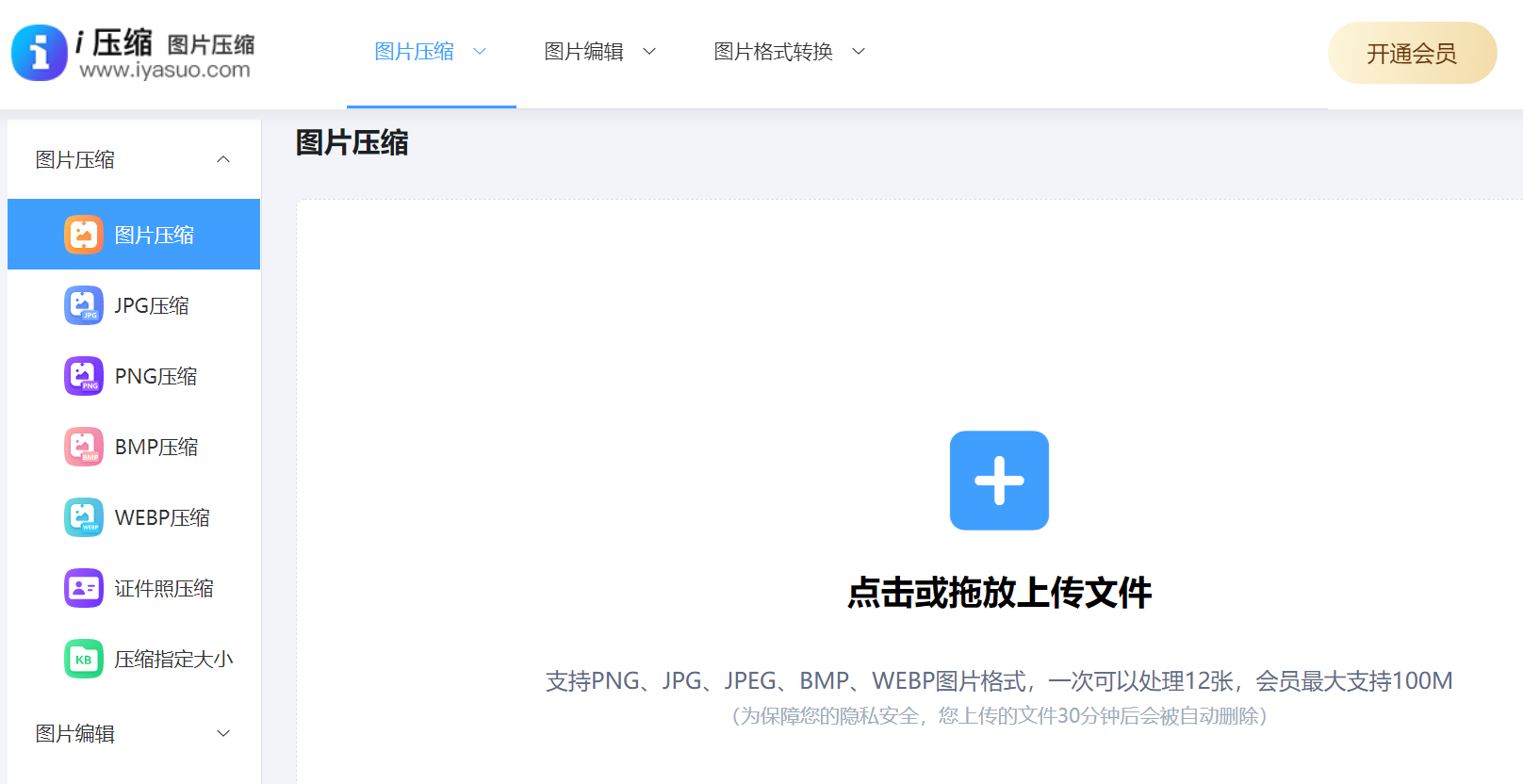
目前,网络上的图片压缩服务使用起来非常方便,咱们这里就以“i压缩”提供的网站为例,这种便利性表现得特别明显,人们不需要安装任何应用程序,直接在浏览器里就能完成操作。首先,您需要使用平常用的浏览器,打开“i压缩”在线平台。
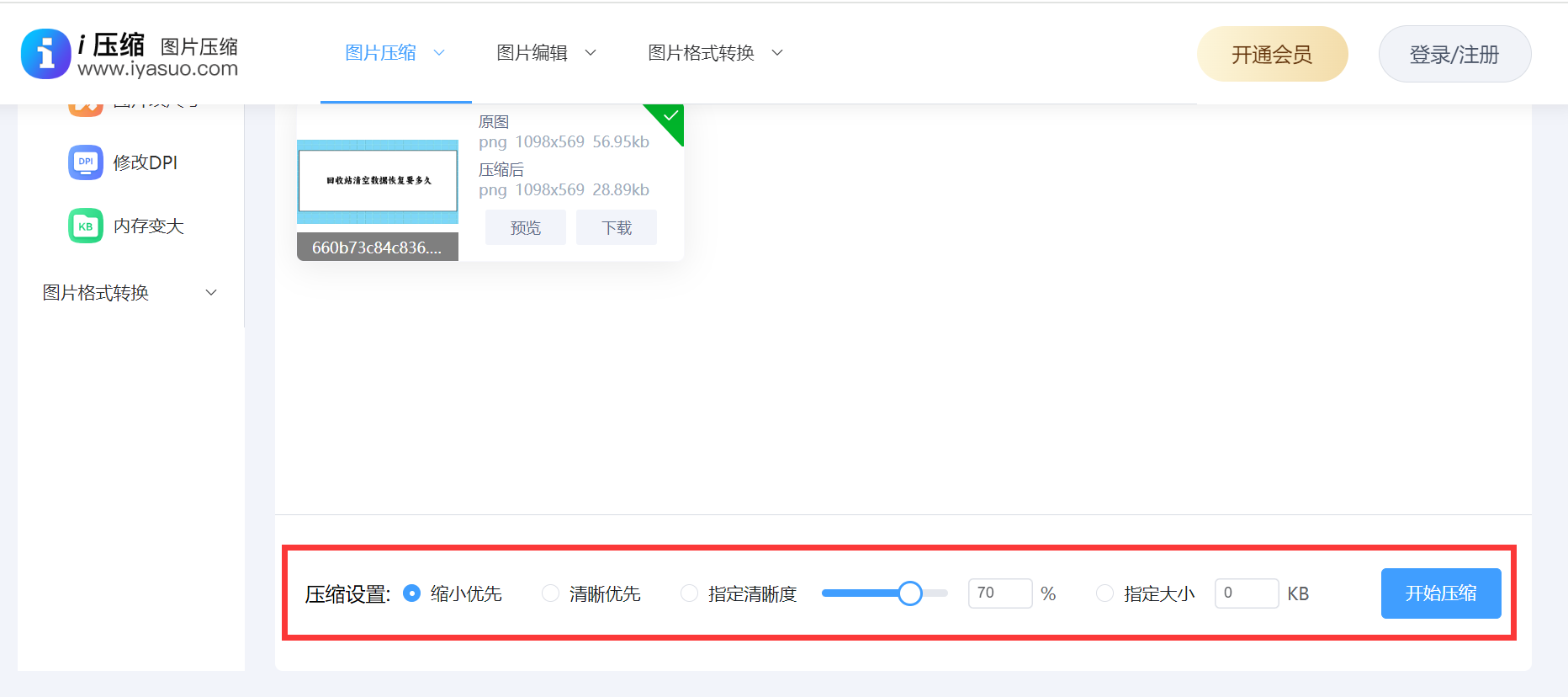
然后,需要手动选择好具体的功能,目前它支持PNG、JPG、BMP、WEBP等图片的压缩操作。紧接着,需要上传照片后,还可以根据实际需要,自由挑选不同的压缩强度,这样就能适应各种不同的用途。确认无误后,点击“开始压缩”按钮即可轻松完成图片压缩的操作了。

方法2、图片编辑软件
其次,大多数图片编辑软件都具备压缩图片的功能,比如 Adobe Photoshop、GIMP 等。以 Photoshop 为例,打开需要压缩的图片,选择“文件”菜单中的“存储为”选项,在弹出的对话框中可以设置图片的质量和尺寸。通常情况下,降低图片的分辨率和质量可以有效地减小图片文件的大小,但同时也会影响图片的清晰度。因此,在压缩图片时需要根据实际需求进行调整,以在文件大小和图片质量之间找到平衡。
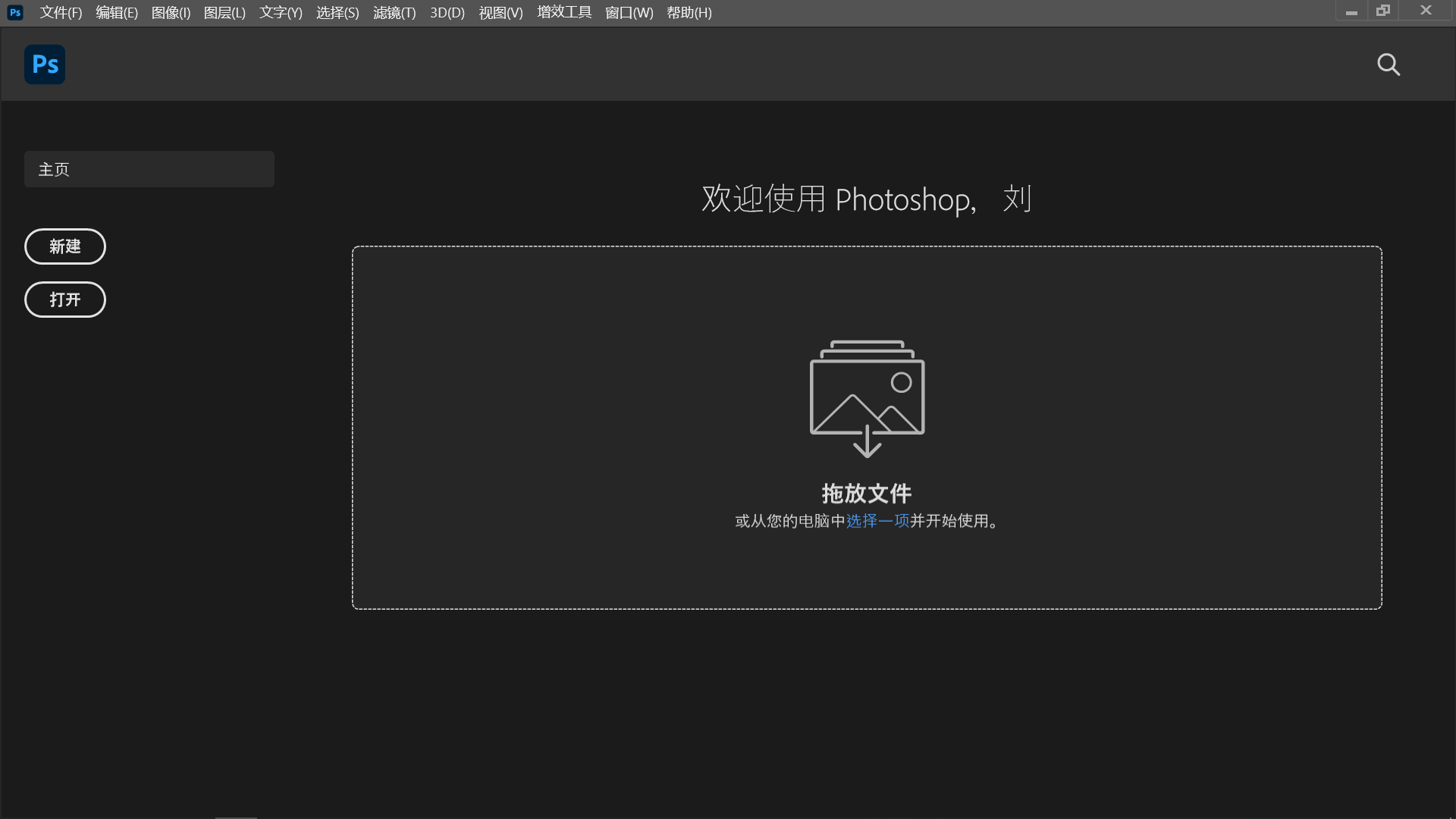
方法3、系统附加功能
现如今,在 Windows 操作系统中,自带了一些图片压缩功能。例如,你可以使用“画图”工具打开图片,选择“重新调整大小”选项,在弹出的对话框中设置图片的尺寸和分辨率。Windows 10 还提供了“照片”应用程序,它可以自动优化图片大小,并提供多种压缩选项,如压缩质量、文件格式等。在 Mac 操作系统中,也可以使用“预览”应用程序来压缩图片,选择“工具”菜单中的“调整大小”选项,进行相应的设置。
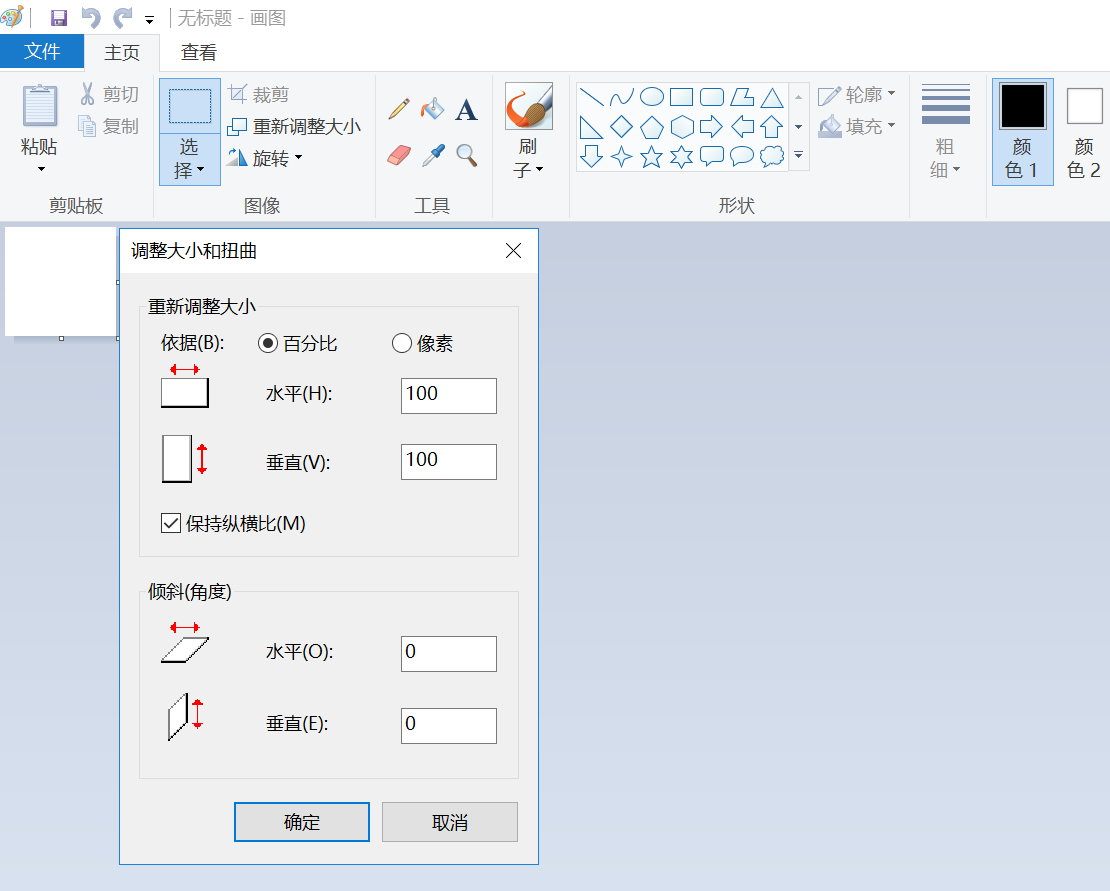
方法4、选择专门软件
众所周知,市面上有很多软件是专门用来压缩图片的。Compress PNG这款软件,使用起来非常方便,几乎没什么门槛。目前,它们大都提供的功能很多,其中一项关键作用是可以一次性压缩多张图片。打开这个软件后,先上传要压缩的图片,然后挑选合适的压缩程度,就能很快获得压缩好的图片了。另外,还有一些图片快速缩小软件,它的作用相当重要。它能够把图片体积显著降低,也可以修改图片的清晰度,这样就能适应各种不同的需求。
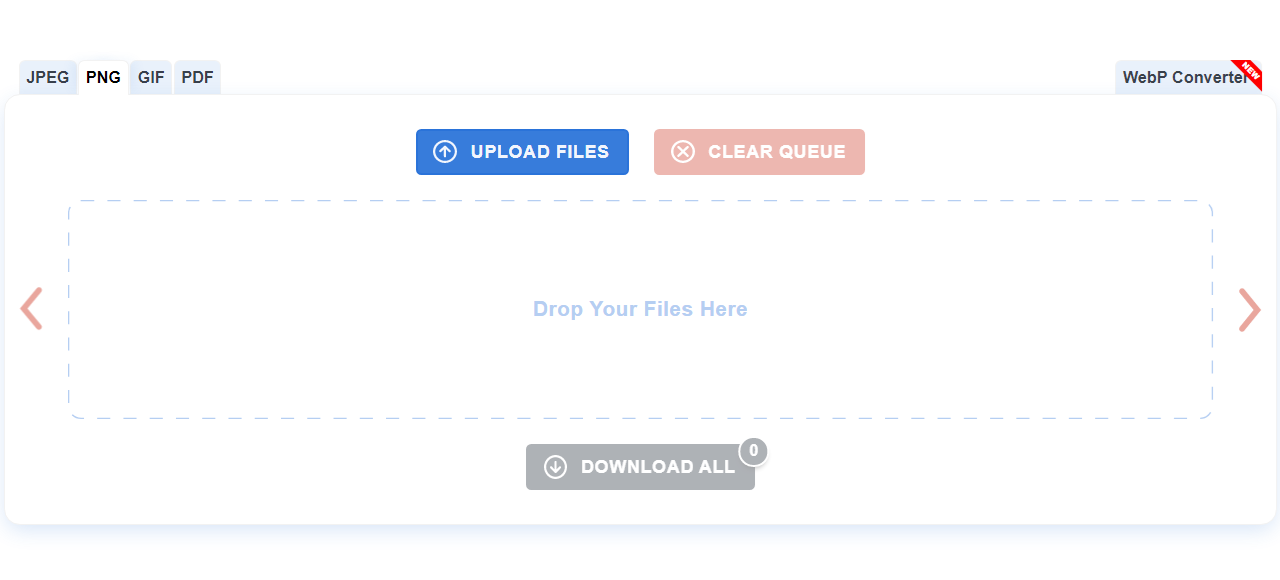
方法5、智能手机应用
当今社会,信息传播极为便捷,手机已是我们日常不可或缺的设备,而处理照片的需求也越来越多。如何运用手机压缩图片,是很多人使用过程中会碰到的情况。无论是为了节省设备上的存储容量,还是为了方便在社交网络上迅速发布照片,学会手机压缩图片的方法都很有必要。目前,手机压缩图片很方便,以苹果手机为例:用“照片”软件打开图片。之后点击“编辑”菜单,再点三个点的图标选择“压缩图像”的功能即可。

方法6、是否可以复原
此外,图片压缩是一个无法逆转的操作,一旦实施压缩,就很难彻底恢复到最初的形态。这是由于压缩时会舍弃部分信息,这些信息的缺失导致图片无法精确地还原成原貌。虽然存在一些能够保留原始信息的压缩方法,但这类方法的压缩效果通常不太理想。压缩数据时,即使能保持原有信息,由于压缩程度不高,这种方法在特定情况下效果不佳,例如当需要显著缩小文件体积来加快传输速度或节省存储容量时,这种压缩方式就难以满足需求。

方法7、压缩注意事项
除了上面分享的六个方法以外,在压缩图片时,需要注意以下几点。要根据实际需求选择合适的压缩方法和参数。如果只是需要在网络上展示图片,可以适当降低图片的质量和分辨率;如果需要打印图片,则要保持较高的分辨率和质量。压缩后的图片可能会损失一些细节和清晰度,因此在重要场合或对图片质量要求较高的情况下,不建议过度压缩。为了避免图片丢失或损坏,建议在压缩前备份原始图片。

最后总结来看,图片太大是一个常见的问题,但通过使用图片编辑软件、在线图片压缩工具或操作系统自带的功能,我们可以轻松地将图片压缩变小。在压缩图片时,要根据实际需求选择合适的方法和参数,并注意保护原始图片的质量。希望本文的介绍能够帮助你解决图片太大的问题,让你的数字生活更加便捷。温馨提示:如果您在使用i压缩在线网页的时候遇到问题,请及时与我们联系,祝您图片压缩操作成功。















